LG MW-60SZ12 Manuel du propriétaire
PDF
Scarica
Documento
Lire ce guide attentivement avant de faire fonctionner cet appareil. Conserver a des fins de references. Noter les numeros de modele et de serie de l'ap- pareil. Voir l'etiquette apposee sous l'appareil et donner cette information au marchand si un service est necessaire. Numero du modele : Numero de serie : MONITEURACDPJL MW-60SZ12 GUIDE DU PROPRIETAIRE MONITEUR A ECRAN DE PROJECTION LCD TABLE DES MATIERES INTRODUCTION Instructions de securite...........................................................4 Nom des pieces ....................................................................12 COMPOSITION Mise en circuit du moniteur ..................................................18 Mise hors circuit du moniteur ...............................................19 Selection du mode source ....................................................20 CONNEXIONS Connexion sur un bureau d'ordinateur .................................21 Connexion sur un bloc-note PC ...........................................22 Connexion sur un bureau d'ordinateur Macintosh................23 Connexion sur un bloc-note Macintosh ................................24 Connexion sur une source video ..........................................25 Connexion sur un DVD.........................................................26 Connexion sur une boite D-TV .............................................27 Connexion sur un micro........................................................28 FONCTIONS DE BASE Verification des fonctions......................................................29 Utilisation de la fonction figee...............................................30 FONCTIONS SPECIALES Selection d'une langue .........................................................31 Verification de la duree de la lampe .....................................32 Positionnement .....................................................................33 Fonction zoom ......................................................................34 Utilisation de la fonction ARC ...............................................35 ALIGNEMENT Utilisation de la fonction alignement .....................................36 VIDEO Regolazione del Video ..........................................................38 AUDIO Reglage audio.......................................................................40 Utilisation de la fonction entree audio .................................41 Utilisation de la fonction DASP.............................................42 Utilisation de la fonction AVL ................................................43 RS-232C Reglage d'un appareil de controle externe...........................44 INFORMATIONS Affichage supporte par le moniteur.......................................50 Donnees techniques .............................................................51 Instructions de securite Γ Toujours conserver les instructions afin d'eviter tout accident potentiel ou mauvaise utilisation du projecteur. Γ Les instructions de securite presentent deux sortes d'informations, comme ci-dessous. AVERTISSEMENT Si ces instructions ne sont pas observees, cela peut causer de serieuses blessures ou la mort. REMARQUES Si ces instructions ne sont pas observees, cela peut causer des dom- mages au projecteur ou des blessures legeres. Γ Apres avoir lu ce guide, le conserver dans un endroit facile d'acces. AVERTISSEMENT - Ne pas exposer le projecteur aux rayons directs du soleil ou pres d'une source de installation interieure Ne pas placer de materiaux inflammables pres du projecteur. chaleur comme un radiateur, feu, cuisiniere, - Cela peut causer un risque d'incendie. etc. - Cela peut causer un risque d'incendie Ne pas laisser les enfants se pendre ni monter sur un moniteur installe. - Cela peut faire tomber l'appareil et causer des blessures mortelles. REMARQUES - installation interieure Debrancher l'alimentation principale et Ne pas placer le projecteur pres d'une enlever toutes les connexions avant de source de vapeur ou d'huile, comme un deplacer l'appareil. humidificateur. - Cela peut causer un risque d'incendie ou de choc electrique. 4 REMARQUES - installation interieure Au moment de deballer ou de deplacer le moniteur, deux personnes sont necessaires pour le soulever de facon securitaire. - faire attention pour ne pas le placer pres du bord. - Cela peut causer un risque d'incendie. Au moment d'installer le projecteur sur une table, Ne pas exposer le projecteur a la poussiere. Utiliser seulement le projecteur sur une surface de niveau et stable. - Il peut tomber ou etre instable. Le projecteur peut tomber causer des blessures a un enfant ou un FRENCH adulte. Cela peut aussi endom- - mager le projecteur. Utiliser une table ou un sup- port securitaires. Assurer une bonne ventilation autour du projecteur. La distance entre le projecteur et le mur doit etre superieure a 10 cm. La temperature interne peut - augmenter et causer un Ne pas obstruer les ouvertures (tuyaux d'absorption/echappement) du projecteur. La temperature interne - peut augmenter et causer un incendie. incendie. Ne pas placer le projecteur directement sur un tapis, moquette, ou dans un endroit ou la ventilation est restreinte. - La temperature interne peut augmenter et causer un incendie. 5 Instructions de securite AVERTISSEMENT - installation exterieure Ne pas utiliser le projecteur dans un endroit Si un recepteur est utilise (magnetoscope, boite numerique), plier le cable d'Antenne entre l'interieur et l'exterieur de l'edifice pour empecher la pluie de s'infiltrer. humide comme une salle de bain ou il peut etre mouille. Cela peut causer un risque - - d'incendie ou de Ceci peut causer des dommages par l'eau a l'interieur du projecteur et causer un choc electrique. choc electrique. REMARQUES - installation exterieure Si un recepteur est utilise (magnetoscope, Si un recepteur est utilise (magnetoscope, boite numerique), ne pas placer une antenne a proximite des secteurs elec- boite numerique), communiquer avec un centre de service pour eriger une triques. antenne, car un technicien qualifie est - Cela peut causer un choc requis pour ce type de electrique. travail. - Cela peut causer un choc electrique. Si un recepteur est utilise (magnetoscope, boite numerique), il doit y avoir une distance suffisante entre l'antenne exterieure et les secteurs elec- triques pour ne pas qu'ils se touchent si l'antenne tombe. - Cela peut causer un risque de choc electrique. 6 AVERTISSEMENT - alimentation La fiche doit etre completement inseree dans la prise pour eviter tout risque. - Cela peut causer un risque d'incendie. Ne pas placer d'objet sur le cordon elec- trique. - Cela peut causer un Ne pas utiliser trop de fiches sur une barre d'alimentation. - risque d'incendie ou de choc electrique. Cela peut causer un risque d'incendie ou de choc electrique. FRENCH REMARQUES Ne jamais toucher une fiche electrique avec - les mains mouillees. alimentation - Saisir fermement la fiche pour debrancher. Cela peut causer un choc electrique. En tirant sur le cordon, cela peut l'en- dommager. - Cela peut causer un choc electrique. Ne pas mettre le moniteur en circuit ou hors circuit en le branchant ou le debranchant de la prise murale. (Ne pas utiliser le cordon d'alimentation comme interrup- teur.) - Cela peut causer une panne mecanique ou risque de choc electrique ou d'incendie. causer un 7 Instructions de securite REMARQUES La poussiere ne doit pas s'accumuler sur les lames de la fiche dans la prise. - Cela peut causer un choc electrique. - Alimentation Ne pas brancher le cordon d'alimentation ou la fiche sont endommages de quelle que facon que ce soit. - Cela peut causer un risque d'incendie ou de choc electrique. S'assurer que le cordon d'alimentation n'entre pas en contact avec des objets affutes ou chauds comme un radiateur. - Cela peut causer un risque d'incendie ou de choc electrique. AVERTISSEMENT Ne pas placer de contenant avec du liq- - Utilisation Dans le cas d'un choc ou d'un impact a uide sur le dessus de l'appareil, comme l'appareil, le mettre hors circuit et le un vase a fleurs, debrancher de la prise murale. des produits cosmetiques ou des chandelles. - Cela peut causer un risque d'incendie. Communiquer avec un centre de service. - Cela peut causer un risque d'incendie ou de choc electrique. 8 AVERTISSEMENT Ne pas regarder directement la faisceau laser, cela peut endommager la vue. - utilisation Ne jamais toucher une prise murale s'il y a une fuite de gaz, ouvrir les fenetres et aerer. - Cela peut causer un incendie ou des brulures a cause Ne pas ouvrir le couvercle de la lampe car cette derniere fonctionne a une haute pres- sion et haute temperature. d'une etincelle. Ne pas laisser d'objets tomber dans le moniteur. - Cela peut causer un risque de choc electrique. FRENCH Si de l'eau est renversee sur le moniteur, le debrancher de la prise d'alimentation princi- pale immediatement et consulter un centre Jeter les piles de facon appropriee et securitaire. - de service. - Ceci peut causer un risque consulter un medecin de choc electrique. immediatement. Dans le cas ou l'image ne figure pas a l'ecran, mettre hors circuit et debrancher de l'alimentation principale. Consulter le centre de service. - Dans le cas ou les piles sont avalees par un enfant, Ne pas regarder le moniteur en conduisant ou en marchant. - Ceci peut causer un accident. Ceci peut causer un incendie risque de choc electrique. ou un 9 Instructions de securite REMARQUES Ne pas laisser tomber le projecteur ni donner de choc. - utilisation - Ne pas placer d'objets sur le projecteur. - Ceci peut causer une panne Cela peut causer des blessures serieuses a un adulte ou a un enfant. mecanique ou des blessures. AVERTISSEMENT Ne pas utiliser d'eau pendant le nettoyage de l'appareil. - - nettoyage Dans le cas ou de la fumee ou une odeur etrange provient du projecteur, le mettre Ceci peut endommager le hors circuit, le debrancher et projecteur ou causer un choc electrique. communiquer avec le marchand ou un centre de service. - Cela peut causer un risque d'incendie ou de choc electrique. REMARQUES nettoyage Debrancher l'appareil de la prise murale Communiquer avec le centre de service avant de nettoyer. Ne pas utiliser de pro- une fois par annee pour le duits liquides ou en aerosol. pieces internes de l'appareil. - Cela peut endommager l'appareil ou causer un hoc electrique. 10 - - L'accumulation de poussiere peut causer une panne mecanique. nettoyage des AVERTISSEMENT - autres Ne pas effectuer aucun service sur l'ap- Si l'on utilise un recepteur (magneto- pareil. Communiquer avec un centre de scope, boite numerique), dans le cas d'un orage (tonnerre et foudre), debrancher le service ou le marchand. - projecteur et l'antenne de la prise murale. Cela peut causer des dommages au projecteur, un - choc electrique et Cela empechera les dommages possibles au projecteur et les chocs electriques. annuler la garantie. REMARQUES La distance entre les yeux et l'ecran devrait etre d'environ 1,5 m. Sinon, cela cause un stress aux yeux. - - autres S'assurer de debrancher l'appareil s'il n'est pas utilise pendant de longues periodes. - FRENCH L'accumulation de poussiere peut causer un incendie ou un choc electrique a cause de ou Ne pas combiner des piles usees avec des piles neuves. - Ceci peut faire surchauffer les piles et causer la deterioration d'une fuite electrique. Utiliser seulement les piles specifiees. - Cela peut endommager l'appareil et causer un choc electrique. des fuites. Cela peut causer des dommages a la telecommande ou des blessures Eviter de laisser une image fixe a l'ecran pendant de longues periodes. Une image figee depuis un magnetoscope (ou aspect 4 :3) pendant de longues periodes peut causer une image-fantome meme si l'on change d'image. 11 Nom des pieces Corps Corps principal ON/OFF ON/OFF Touche marche-arret SOURCE MENU ENTER Touche MENU Touche SOURCE 12 / VOL Touche VOL Φ, Γ Touche ENTER Α / Voyants Touches Ε, Δ Panneau de de connexions connexions arriere RGB N1R GBI2ROUT RBN3 DI-) FRENCH RGB N3DVI) 1DV/E.AO)DCOUT RS23C OM-DEO S R-32C P NENT OUSE R P Y MI RS-232C RGB ENTREE 3 (DVI-I) SORTIE C.C. (12V/0.5A) * Utiliser cette prise au moment de brancher un recepteur sans fil sur le RGB ENTREE 1 RGB ENTREE 2 RGB SORTIE (12V/0.5A) DCOUT S-VIDEO VIDEO VIDEO RGBIN2 RGBOUT moniteur. RGBIN3(DV-) S-VIDEO RGBIN1 RS-23C PONET COM MOUSE COMPOSANT PR PB R L Y (Y, PB, PR) R,L MIC SOURIS MIC 13 Nom des pieces Telecommande POWER Touche POWER SOURCE MENU Touche SOURCE Touche MENU MOUSE DRAG Touche MOUSE DRAG Touche MOUSE L L R Touche MOUSE R (touche zoom arriere) (touche zoom avant) Touche ENTER Α Touche POINTER Touche ZOOM Touche MUTE ZOOM MUTE * Son en circuit ou VOL. - STILL hors circuit. Touche LASER Touche VOL +, Touche STILL ARC Touche ARC LASER AUTO Touche AUTO AVL Touche AVL DASP Touche DASP APC Touche APC MIC Touche MIC Inserer les piles 1 14 Faire glisser le couvercle dans le sens de la fleche pour enlever. 2 Inserer les piles en observant les polarites. 3 Replacer le couvercle dans le sens indique par la fleche. Fonctions de de la telecommande telecommande Touche Fonction POWER Pour mettre en circuit et hors circuit. SOURCE Passe au mode RGB1/2/3, Video, S-Video et Component MENU Affiche ou enleve le menu. L MOUSE (zoom arriere) R MOUSE (zoom avant) POINTER * * * * * * * MOUSE DRAG Correspond au clic gauche d'une souris d'ordinateur. Diminue l'ecran avec la fonction zoom. Correspond au clic droit d'une souris d'ordinateur Agrandit l'ecran avec la fonction zoom. Utiliser pour selectionner et trainer un icone en mode PC. ENTER Α Pour verifier le mode en cours et regler les modifications de fonctions. ZOOM Voir page 34 MUTE Supprime le son. VOL (+, -) Pour regler le niveau sonore. STILL Voir page 30 ARC Voir page 35 AUTO Voir page 36 AVL Voir page 43 DASP Voir page 42 APC Voir page 39 MIC Voir page 41 LASER FRENCH Apres avoir selectionne les menus, selectionner les controles et regler les fonctions avec la direction vers le haut, le bas, a gauche, a droite. Deplacer l'ecran dans la direction vers le haut, le bas, a gauche, a droite en fonction zoom. Deplace et relache l'icone selectionne a l'ecran de l'ordinateur. Projette un point laser rouge brillant a l'ecran a des fins d'indication. (Ne pas regarder directement le faisceau laser, cela peut endommager la vue.) 15 Nom des pieces Voyants de de position du du moniteur Voyants * Le voyant temperature, le voyant lampe et le voyant fonctionnement a l'avant du moniteur indiquent a l'utilisateur la position de fonctionnement du moniteur. SOURCE MENU ENTER / VOL Voyant fonctionnement Voyant temperature Voyant lampe Orange Vert (clignotant) Voyant de fonctionnement Attente Refroidit la lampe jusqu'a la mise en circuit (pendant 25 secondes) (voir page 18) Vert En fonction (lampe en circuit) Orange clignotant Lampe refroidissant et mise hors circuit (1 minute) Arret Alimentation hors circuit La lampe atteint la fin de la duree de vie et doit etre Rouge "Remplacer la Lampe". Voyant lampe Rouge (clignotant) Vert (clignotant) Rouge Voyant de temperature Rouge (clignotant) Vert (clignotant) " 16 " remplacee par une nouvelle lampe (plus de 10000 heures). Message d'avertissement a l'ecran. Probleme avec la lampe ou a proximite. Communiquer avec un centre de service. Le couvercle de la lampe n'est pas ferme. Le projecteur se ferme a cause de la temperature elevee. Communiquer avec le centre de service. L'alimentation hors circuit a cause d'un probleme avec le ventilateur interne. Communiquer avec le centre de service. Accessoires POWER SOURCE MENU L R ZOOM MUTE LASER 1.5V 1.5V Telecommande 2 piles AA Cable audio-video Cable DVI Cable ordinateur Guide d'instructions FRENCH Cable de connexion pour la souris Cable souris PS/2 Cable souris serie MAC (IBM compatible) Articles optionnels * * Communiquer avec le marchand pour acheter ces articles. Communiquer avec le marchand pour le remplacement de la lampe. Cable S-video Lampe 17 Mise en circuit du moniteur 1 Brancher le cordon d'alimentation correctement. 2 Presser la touche 3 ON/OFF sur le moniteur. A ce moment, le moniteur passe en mode attente. Presser toute touche sur le clavier ou la touche POWER sur la telecommande, puis le moniteur se met en circuit. Regler le niveau sonore. Presser la touche VOL. + pour augmenter le niveau sonore. Presser la touche VOL. pour diminuer le niveau sonore. - 24 * Ne pas mettre l'alimentation principale hors circuit et ne pas debrancher le cordon d'alimentation tant que le ventilateur fonctionne. 18 Mise hors circuit du moniteur 1 Presser la touche ENTER Α / sur le clavier pendant 3 secondes ou la touche POWER sur la telecommande. Mettre hors tension ? Appuyez de nouveausur la touche Presser la touche . ENTER Α / ou la touche POWER dsur la telecommande de nouveau pour 2 mettre. 3 dans la prise. Ne pas debrancher tant que le voyant de fonctionnement est orange de facon Si le voyant de fonctionnement clignote orange, laisser le cordon d'alimentation branche constante. Si le voyant de fonctionnement clignote orange, la touche alimentation sur le couvercle superieur ou la telecommande peut ne pas fonctionner. 19 FRENCH Selection du mode source 1 Presser la touche SOURCE. choisissez entree ΦRGB1Γ Deplacer le POINTER vers la gauche ou la droite. Chaque pression de la touche POINTER modifie 2 l'affichage 20 comme suit : RGB1 RGB2 RGB3 Component S-Video Video Connexion sur un bureau d'ordinateur * L'on peut brancher le moniteur sur une sortie VGA, SVGA et SXGA d'un ordinateur. * Voir page 50 concernant les affichages supportes de ce moniteur. RGBIN1 RGBIN3(DV-) (12V/0.5SA-)VIDEODCOUT RGBIN2 RS-23C PONET COM RGBOUT VIDEO MOUSE PR PB Y MIC FRENCH cd a b <Comment brancher> a. Brancher une des extremites du cable d'ordinateur sur RGB IN1 ou RGB IN2 sur le moniteur. * b. Si l'ordinateur est dote d'une sortie DVI, brancher le cable DVI sur RGB IN3 (RGB IN3 supporte DVI-I) Brancher le cable moniteur depuis le moniteur PC sur RGB OUT du moniteur si l'on desire voir aussi l'image moniteur sur le moniteur de l'ordinateur. c. Brancher une extremite ou l'autre du cable audio sur les bornes R, L du moniteur. * d. Les cables audio ne sont pas fournis avec le moniteur. Brancher le cable (6 broches) de la souris PS/2 (pour IMB ou compatible) sur MOUSE du moniteur. 21 Connexion sur un bloc-note PC RGBIN1 RGBIN3(DV-) (12V/0.S5-AV)IDEODCOUT RGBIN2 RS-23C PONET COM RGBOUT VIDEO PR PB Y MOUSE MIC abc <Comment brancher> a. Brancher une des extremites du cable d'ordinateur sur RGB IN 1 ou RGB IN 2 sur le moniteur. * Si l'on regle l'ordinateur, comme un bloc-note de type IMB compatible, sur la sortie du signal sur l'affichage de l'ordinateur et d'un moniteur externe, * b. Brancher une extremite ou l'autre du cable audio sur les bornes R, L du moniteur. * c. l'image du moniteur externe peut ne pas figurer adequatement. Dans un tel cas, regler le mode de sortie de l'ordinateur a la sortie du signal pour le moniteur externe seulement. Pour plus de details, consulter le guide d'instructions fourni avec l'ordinateur. Si l'ordinateur est dote d'une sortie DVI, brancher le cable DVI sur RGB IN3 (qui supporte DVI-I). Les cables audio ne sont pas fournis avec le moniteur. Brancher le cable (6 broches) de la souris PS/2 (pour IMB ou compatible) sur MOUSE du moniteur. * Si le fonctionnement de la souris n'est pas correct, ne pas utiliser la souris (boule, touche a effleure- ment, etc.) avec le bloc-note. 22 Connexion sur un bureau d'ordinateur Macintosh RGBIN1 RGBIN3(DV-) (12V/0.S5-AV)IDEODCOUT RGBIN2 RS-23C PONET COM RGBOUT VIDEO PR PB Y MOUSE MIC FRENCH a b c <Comment brancher> a. b. Brancher une des extremites du cable d'ordinateur sur RGB IN 1 ou RGB IN 2 sur le moniteur. Brancher une extremite ou l'autre du cable audio sur les bornes R, L du moniteur. * c. Les cables audio ne sont pas fournis avec le moniteur. Brancher le cable (4 broches) de la souris serie MAC sur MOUSE du moniteur. 23 Connexion sur un bloc-note Macintosh RGBIN1 RGBIN3(DV-) (12V/0.S5-AV)IDEODCOUT RGBIN2 RS-23C PONET COM RGBOUT VIDEO PR PB Y MOUSE MIC abc <Comment brancher> a. b. Brancher une des extremites du cable d'ordinateur sur RGB IN 1 ou RGB IN 2 sur le moniteur. Brancher une extremite ou l'autre du cable audio sur les bornes R, L du moniteur. * c. 24 Les cables audio ne sont pas fournis avec le moniteur. Brancher le cable (4 broches) de la souris serie MAC sur MOUSE du moniteur. Connexion sur une source video * * En mode entree AV, si la reconnaissance automatique du systeme video ne detecte pas un type de systeme video approprie, presser la touche AUTO sur la telecommande. Le moniteur execute ensuite la reconnaissance du automatique du systeme video. L'on peut brancher un VTR, camescope, un LDP ou toute autre source d'image video sur le moniteur. RGBIN1 RGBIN3(DV-) (12V/0.S5-AV)IDEODCOUT RGBIN2 RS-23C PONET COM RGBOUT S VIDEO VIDEO MOUSE (R) AUDIO (L) VIDEO OUT PR PB Y IN MIC FRENCH b a <Comment brancher dans le cas d'un cable video> a. Au moment de brancher le moniteur sur une source video, brancher les bornes entree VIDEO du moniteur sur les bornes sortie de la source video avec les cables audio-video de la meme couleur. Le cable video est jaune et l'audio gauche est blanc et l'audio droit est rouge. <Comment brancher dans le cas d'un cable S-Video> b. Brancher le port entree S-video du moniteur sur le port sortie S-video d'une source video avec le cable S-video. * L'on peut obtenir une meilleure qualite d'image en branchant une source S-video sur le moniteur. 25 Connexion sur un DVD * Les ports sortie (Y, Pb, Pr) du DVD peut etre marques comme Y, Pb, Pr /Y, B-Y, R-Y / Y Cb, Cr selon l'equipement. b RGBIN1 RGBIN3(DV-) (12V/0.5SA-)VIDEODCOUT RGBIN2 RS-23C PONET COM RGBOUT VIDEO AUDIO PR PB Y Pb Pr Y MOUSE MIC a <Comment brancher > a. b. Brancher les ports Brancher les ports sortie audio (R, L) du moniteur sur les ports sortie audio (R, L) du DVD. * 26 COMPONENT(Y, PB, PR) du moniteur sur les ports sortie video (Y, PB, PR) du DVD. Les cables audio ne sont pas fournis avec le moniteur. Connexion sur une boite D-TV * Pour recevoir les programmes DTV, il est necessaire d'acheter une recepteur DTV (boite) et de le brancher sur le projecteur. * Consulter le guide du proprietaire de la boite DTV concernant les connexions entre le projecteur LCD et la boite DTV. (Composant) RGBIN3(DV-) (12V/0.S5-AV)IDEODCOUT RGBIN1 Pb Pr DTV OUTPUT VIDEO RGBIN2 RGBOUT Y (R) AUDIO (L) RS-23C PONET COM PR PB Y MOUSE MIC (RGB, composant) FRENCH (RGB) <Comment brancher dans le cas de RGB> a. b. Brancher une des extremites du cable ordinateur sur RGB IN 1 du moniteur. Brancher les ports sortie audio (R, L) du moniteur sur les ports sortie audio (R, L) de la boite D-TV. * c. Les cables audio ne sont pas fournis avec le moniteur. Utiliser un recepteur DTV avec le mode DTV 720p/1080i <Comment brancher dans le cas d'un composant> a. Brancher les ports COMPONENT(Y, PB, PR) du moniteur sur les ports sortie video (Y, Pb, Pr) de la boite D-TV. b. Brancher les ports sortie audio (R, L) du moniteur sur les ports sortie audio (R, L) de la boite D-TV. * c. Les cables audio ne sont pas fournis avec le moniteur. Utiliser un recepteur DTV avec le mode DTV 480p/720p/1080i. 27 Connexion sur un micro * Il est impossible d'utiliser simultanement R/L et MIC. RGBIN1 RGBIN3(DV-) (12V/0S.-5VAI)DEODCOUT RGBIN2 RS-23C PONET COM RGBOUT VIDEO PR PB Y RL MOUSE MIC <Comment brancher> a. Brancher un micro sur la prise MIC du moniteur. b. Pour utiliser le micro, selectionner Micro entree audio (voir page 41). 28 Verification des fonctions 1 2 * S'il n'y a pas de signal d'entree, le menu ne figure pas a l'ecran. * Ce guide de fonctionnement explique principalement le fonctionnement du mode RGB (PC). Presser la touche MENU. Deplacer la touche POINTER vers le haut ou le bas pour selectionner un menu et presser la touche ENTER(Α). Chaque pression de cette touche affiche les menus comme suit. quitter deplacer entree quitter VIDEO Γ SPECIAL Γ Ε deplacer ajustez VIDEO Contraste 80 Lumiere Couleur R Couleur G Couleur B Remise a Zero Γ PISTAGE Γ AUDIO Γ SPECIAL Γ PISTAGE Γ AUDIO quitter deplacer choisissez FRENCH VIDEO Ε SPECIAL Γ Langues Horizontal Verticale ARC Zoom Duree De Lampe Set ID Φ Francais Γ Γ PISTAGE Γ AUDIO quitter deplacer choisissez VIDEO Γ SPECIAL Ε Appuyer[Entree] Frequence ΦR/LΓ Pistage Aigus Graves Balance DASP AVL 3 entree PISTAGE Auto Pistage AUDIO Entree deplacer Γ Γ PISTAGE Ε quitter VIDEO Γ SPECIAL Γ Γ AUDIO Deplacer la touche POINTER vers le haut ou le bas pour selectionner une fonction que l'on desire utiliser ou regler. Pour terminer l'affichage menu, presser la touche MENU. * En mode Video et S-Video et mode Component(480i), [Horizontal], [Verticale] au menu SPECIAL ne figure pas. * En mode Video et S-Video et Component(480i, 480p, 720p, 1080i), le menu PISTAGE ne figure pas. * Les menus secondaires du menu VIDEO en mode Video et S-Video et mode Component sont differents de ceux en mode RGB (voir page 38). 29 Utilisation de la fonction figee 1 Presser la touche STILL * L'on peut figer l'image d'entree. < 2 30 Image qui bouge > Pour terminer cette fonction, presser la touche STILL de nouveau. * La fonction figee disparait automatiquement apres environ 10 minutes. < Image figee > Selection d'une langue 1 Presser la touche MENU et deplacer la touche POINTER vers le haut ou le bas pour selectionner le menu SPECIAL, comme ci-dessous. u quitter deplacer entree VIDEO Γ SPECIAL Γ Γ PISTAGE Γ AUDIO 2 3 Presser la touche ENTER (Α) et deplacer la touche POINTER vers le haut ou le bas pour selectionner [Langues]. Deplacer la touche POINTER vers la gauche ou la droite pour selectionner la langue desiree. L'affichage a l'ecran figure avec la langue selectionnee depuis ce point. Pour terminer, presser la touche MENU. u quitter Γ VIDEO Ε SPECIAL deplacer Langues Horizontal Verticale ARC Zoom Duree De Lampe Set ID choisissez Φ Francais Γ Γ PISTAGE Γ AUDIO 31 FRENCH Verification de la duree de la lampe 1 Presser la touche MENU et deplacer la touche POINTER vers le haut ou le bas pour selectionner le menu SPECIAL comme ci-dessous. quitter u deplacer entree VIDEO Γ SPECIAL Γ Γ PISTAGE Γ AUDIO 2 Presser la touche ENTER(Α) et deplacer la touche POINTER vers le haut ou le bas pour selectionner [Duree De Lampe]. u quitter deplacer VIDEO Ε SPECIAL Γ Langues Horizontal Verticale ARC Zoom Duree De Lampe 0Hr Set ID Γ PISTAGE Γ AUDIO L'on peut voir la duree de la lampe utilisee. Lorsque la lampe du moniteur atteint la fin de sa duree de vie (plus de 10000 heures), le voyant lampe devient rouge et le moniteur affiche « Remplacer la Lampe » a l'ecran. 32 Positionnement * 1 Si la dimension de l'image ne cadre pas avec l'ecran selon la source d'entree, regler la position de l'image en selectionner position horizontale/verticale. Presser la touche MENU et deplacer la touche POINTER vers le haut ou le bas pour selectionner le menu SPECIAL. quitter u entree deplacer VIDEO Γ SPECIAL Γ Γ PISTAGE Γ AUDIO FRENCH 2 Presser la touche ENTER (Α) et deplacer la touche POINTER vers le haut ou le bas pour selectionner [Horizontal], [Verticale]. <ModeRGB> u quitter Γ VIDEO Ε SPECIAL deplacer ajustez Langues Horizontal 0 Verticale ARC Zoom Duree De Lampe Set ID Γ PISTAGE Γ AUDIO 3 Presser la touche POINTER et deplacer vers la gauche ou la droite ou presser la touche VOLUME (+ ou -) pour regler la condition de l'ecran. [Horizontal], [Verticale] sont regler de --50 a +50. Pour sortir, presser la touche MENU. 33 Fonction zoom * Cette fonction n'est utile qu'en mode PC. 1 Presser la touche ZOOM. 2 Utiliser la touche POINTER pour deplacer la zone de zoom rectangulaire et presser ENTER ou ZOOM pour faire un zoom sur la zone visee. 3 Presser la touche MOUSE L L , MOUSE R pour regler le niveau zoom. R L 11/15 R 15/15 la Deplacer position 4 gauche, droite, desiree pour agrandir l'affichage en deplacant la touche POINTER a haut ou bas. 5 Presser ZOOM ou ARC, AUTO de nouveau pour terminer avec la fonction zoom. * Cette fonction ne fonctionne pas en mode 720p, 1080i. * L'on peut utiliser cette fonction en utilisant la touche MENU. * En mode zoom, l'on peut POINTER. 34 regler la position horizontale/verticale avec la touche Utilisation de la fonction ARC * 1 Avec le mode entree HD (720p, 1080i), l'on peut selectionner le format image 16 :9 seulement. Presser la touche ARC. Chaque pression de la touche modifie l'affichage comme suit. < ARC Mode RGB (PC) > ARC Φ16:9Γ 16:9 4:3 < ARC Mode Video / S-Video / Component > Φ16:9Γ 16:9 ARC Φ4:3Γ ARC Φ4:3Γ FRENCH 4:3 Φ Zoom3Γ How are you? Zoom3 ARC Φ Zoom2Γ Zoom2 * * ARC Φ Zoom1Γ Zoom1 [Zoom 2] : a choisir lorsque l'on veut visionner l'ecran avec les barres noires disparues, avec DVD formates en 2 :35 :1. [Zoom 3] : a choisir lorsque l'on veut visionner l'image montrant un peu de barres noires, avec DVD formates 2 :35 :1. Ideal pour les sous-titres. * L'on peut aussi utiliser cette fonction en utilisant la touche MENU. 35 Utilisation de la fonction alignement Fonction alignement automatique * Fonction alignement automatique Cette fonction assure une meilleure qualite video en reglant automatiquement la difference de la largeur horizontale et le tremblement de l'image. Cette fonction retablit le reglage du systeme si le moniteur ne reconnait pas le mode VIDEO. 1 Presser la touche AUTO. Auto Pistage * Positionnement de l'image et reglage du tremblement effectue automatiquement. 2 Regler [Frequence] ou [Pistage] au menu PISTAGE une fois l'alignement automatique effectue si l'on desire obtenir une meilleure qualite d'image selon les divers modes d'entree PC (voir page 37). 36 * L'on peut aussi utiliser cette fonction en utilisant la touche MENU (mode RGB). * Effectuer cette fonction sur une image figee. Fonction Frequence / Pistage * Fonction Frequence Cette fonction regle la largeur horizontale de l'image projetee afin qu'elle s'ajuste a l'ecran. * Fonction Pistage Cette fonction est pour le reglage detaille de la fonction pendule. Disponible pour regler pendule [Frequence], [Pistage] en mode RGB analogique seulement. 1 Presser la touche MENU et deplacer la touche POINTER vers le haut ou le bas pour selectionner le menu PISTAGE. u quitter deplacer entree VIDEO Γ SPECIALE Γ Γ PISTAGE Γ AUDIO FRENCH 2 Presser la touche ENTER (Α) et deplacer la touche POINTER vers le haut ou le bas pour selectionner [Frequence] ou [Pistage]. u quitter deplacer ajustez VIDEO Γ SPECIALE Γ Ε PISTAGE Auto Pistage Frequence 25 Pistage Γ AUDIO Deplacer 3 regler la touche POINTER vers la gauche ou la droite ou presser la touche VOLUME (+ ou -) pour la condition de l'ecran. Pour sortir, presser la touche MENU. 37 Regolazione del Video 1 Presser la touche MENU et deplacer la touche POINTER vers le haut ou le bas pour selectionner le menu VIDEO. <RGBmode> quitter u deplacer < Video, S-Video, Component > entree quitter u Γ VIDEO Γ SPECIALE Γ Γ PISTAGE Γ AUDIO deplacer entree VIDEO Γ SPECIALE Γ AUDIO 2 Presser la touche ENTER (Α). <RGBmode> quitter u Ε deplacer < Video, S-Video, Component > ajustez VIDEO 80 quitter u Ε Contraste Lumiere Couleur R Couleur G Couleur B Remise a Zero deplacer ajustez VIDEO Contraste Lumiere Couleur 80 Teinte Nettete APC Γ SPECIALE Γ SPECIALE Γ PISTAGE Γ AUDIO Γ AUDIO 3 Deplacer la touche POINTER vers le haut ou le bas pour selectionner l'article desire. la touche POINTER vers la gauche ou la droite ou presser la touche VOLUME (+ ou -) pour Deplacer 4 regler l'option desiree. Pour retablir la condition d'image d'origine apres le changement, presser la touche ENTER apres avoir selectionne [Remise a Zero] (en mode RGB seulement). Pour sortir, presser la touche MENU. 38 APC (Controle de l'image) (Controle automatique de * * 1 Utiliser cette fonction pour regler le moniteur pour la meilleure image possible. Cette fonction ne fonctionne pas en mode RGB (PC). Presser la touche APC. APC Φ Utilisateur Γ FRENCH 2 Chaque pression de cette touche modifie l'ecran comme suit : Utilisateur Dynamique * Standard Doux L'on peut aussi utiliser cette fonction par la touche MENU. (Video/S-Video/Component) 39 Reglage audio 1 Presser la touche MENU et deplacer la touche POINTER vers le haut ou le bas pour selectionner le menu AUDIO. u quitter deplacer entree deplacer choisissez VIDEO Γ SPECIALE Γ Γ PISTAGE Γ AUDIO 2 Presser la touche ENTER (Α). u Γ quitter VIDEO Γ SPECIALE Γ PISTAGE Ε AUDIO Entree ΦR/LΓ Aigus Graves Balance DASP AVL 3 Deplacer la touche POINTER vers le haut ou le bas pour selectionner l'option audio desiree. u Γ quitter deplacer ajustez VIDEO Γ SPECIALE Γ PISTAGE Ε AUDIO Entree Aigus 20 Graves Balance DASP AVL la touche POINTER vers la gauche ou la droite ou presser la touche VOLUME (+,-) pour Deplacer 4 regler l'option audio desiree. Pour sortir de l'affichage, presser la touche MENU de facon repetitive. 40 Utilisation de la fonction entree audio * Il est impossible d'utiliser l'entree audio D/G et MIC simultanement. C'est le menu qui selectionne une des D/G (entree audio d'un equipement externe) et MIC (microphone). 1 Presser la touche MIC. Entree 2 ΦR/LΓ FRENCH Chaque pression de cette touche modifie l'ecran comme suit : R/L Micro * L'on peut aussi utiliser cette fonction en utilisant la touche MENU. 41 Utilisation de la fonction DASP * Cette fonction permet d'apprecier le meilleur son possible sans autre reglage, car le moniteur selectionne automatiquement les niveaux sonores appropries en fonction du contenu du programme. 1 Presser la touche DASP. DASP 2 Chaque pression de cette touche modifie l'ecran comme suit : Utilisateur Sports * 42 Φ Utilisateur Γ Cinema Musique L'on peut aussi utiliser cette fonction en utilisant la touche MENU. Utilisation de la fonction AVL * 1 Cette caracteristique maintient un niveau sonore egal meme si l'on change de canal. Presser la touche AVL. AVL 2 Φ Marche Γ FRENCH Chaque pression de cette touche modifie l'ecran comme suit : Marche Arret * L'on peut aussi utiliser cette fonction en utilisant la touche MENU. 43 Reglage d'un appareil de controle externe * Brancher la prise entree RS-232C sur un appareil de controle externe (comme un ordinateur ou un systeme de controle A/V) et controler les fonctions du moniteur de facon externe. REGLAGE IDENTIFICATION (SET ID) ? 1 Utiliser cette fonction pour specifier le numero d'identification du moniteur. Presser la touche MENU et deplacer la touche POINTER vers le haut ou le bas pour selectionner le menu SPECIAL. quitter u deplacer entree VIDEO Γ SPECIALE Γ Γ PISTAGE Γ AUDIO 2 Presser la touche ENTER (Α) et deplacer la touche POINTER vers le haut ou le bas pour selectionner [Set ID]. u quitter deplacer choisissez VIDEO Ε SPECIALE Γ Langues Horizontal Verticale ARC Zoom Duree De Lampe Set ID 1 Γ PISTAGE Γ AUDIO 3 Deplacer la touche POINTER vers la gauche ou la droite pour regler l'identification et choisir le numero d'identification desire du moniteur. Lagammedereglageestde0a99. Si le moniteur a un numero d'identification specifique, seul le moniteur choisi fonctionne. Pour sortir, presser la touche MENU. 44 Comment brancher un appareil de controle externe ? ? Brancher le port serie de l'ordinateur sur la prise RS-232C du panneau arriere du moniteur. Le cable RS-232C n'est pas fourni avec le moniteur. RGBIN3(DV-) (12V/0.S5-AV)IDEODCOUT RGBIN1 VIDEO RS-23C PONET COM RGBOUT ? PR PB R L Y MOUSE MIC FRENCH Utiliser le cable RS-232C pour controler le moniteur de facon externe (voir figure 1). < Figure 1 -- Cable interface RS232C > TXD RXD 2 3 TXD 3 2 RXD GND 5 5 GND DTR 4 4 DTR DSR 6 6 DSR RTS 7 7 RTS CTS 8 8 CTS Femelle Femelle (-) (-) * 1, 9 broches, sans connexion Communication Parameter Setup ? ? Baud Rate : 19200 bps(UART) ? Data Length : 8 bits Send Line ends with line feeds Parity : none ?Stopbit:1bit ? ? ? ? Echo typed characters locally Line delay : 0 ms Flow Control : none Function, Arrows, and keys act as : Terminal keys Back space key sends : Ctrl + H ? Emulation : ANSIW ? Telnet Terminal ID : VT100 ? Back Scroll buffer lines : 500 ASCII Sending Character delay : 0 ms ? ASCII Receiving Append Line feeds to incoming line ends Force incoming data to 7-bit ASCII Wrap lines that exceed terminal width 45 Liste de reference de commandes Commande1 Commande2-1 Commande2-2 Donnee SET ID(hexa) Donnee (hexa) 01. Alimentation k 0 0 00~63 00, 01 02. Selection entree k 0 1 00~63 00~05 03. Aspect ratio k 0 2 00~63 00~02 04. Sourdine ecran k 0 3 00~63 00, 01 05. Sourdine volume k 5 4 00~63 00, 01 06. Controle volume k 5 0 00~63 00~64 07. Contraste k 3 0 00~63 00~64 08. Lumiere k 3 1 00~63 00~64 09. Couleur k 3 2 00~63 00~64 10. Teinte k 3 3 00~63 00~64 11. Nettete k 3 4 00~63 00~64 12. Selection affichage ecran k 9 0 00~63 00, 01 13. Verrouillage telecommande k 9 1 00~63 00, 01 14. Aigus k 5 1 00~63 00~64 15. Graves k 5 2 00~63 00~64 16. Balance k 5 3 00~63 00~64 17. Couleur R k 3 6 00~63 00~64 18. Couleur G k 3 7 00~63 00~64 19. Couleur B k 3 8 00~63 00~64 Protocole de communication 1. Transmission [Commande1][Commande2][ * * ][Commande 2-2][ ] [Reglage ID] [ ][Donnee][Cr] [Comande1] [Comande 2-1] : Pour classifier le mode reglage en usine ou le mode reglage utilisateur (code ASCII, 1 : Code classification groupe pour controler (code ASCII, 1 [Comande2-2] [Reglage ID] : Pour controler le moniteur. : L'on peut regler l'identification ID pour choisir le numero d'identification desire du moniteur. Voir page precedente. Gamme de reglage de 1 a 99. En selectionnant « 0 », tout moniteur branche est controle. [Donnee] : caractere) caractere) Raccourci groupe cle : 0, groupe video : 3, groupe audio : 5, groupe PIP :7, Autres : 9 * * * Pour transmettre donnee de commande. Transmet 2 caracteres lorsque code ASCII organise. * * [Cr] : Transmet « FF » pour lire position de commande. Retour chariot Code ASCII « 0x0D » Touche ENTER *[] : Caractere code ASCII correspond a « barre espacement » qui est en ordre pour classifier le reglage ID et donnee. [Commande2-1][Commande 2-2][ ][Reglage ID][ ][OK][Donnee][x] * Le moniteur transmet ACK (reconnaissance) en fonction du format au moment de recevoir des donnees normales. A ce moment, si la donnee est en mode lecture donnee, il indique la donnee de position presente. Si la donnee est en mode ecriture, il retourne la donnee a l'ordinateur. 2. Erreur reconnaissance [Commande2-1][Commande 2-2][ ][Reglage ID][ ][ING ][Donnee][x] * Le moniteur transmet ACK (reconnaissance) en fonction du format au moment de recevoir des donnees anormales depuis des fonctions non valides ou des erreurs de communication. Donnee 46 : [01] : code illegal (cette commande n'est pas supportee [02] : fonction non supportee (ne fonctionne pas) [03] : attendre (essayer de nouveau dans quelques minutes) 01. Alimentation (Commande 2-1:0, Commande 2-2:0) 03. Aspect ratio (Commande 2-1:0, Commande 2-2:2) Pour controler l'alimentation marche-arret du moniteur. Pour regler le format de l'ecran. Transmission Transmission [k] [0] [0] [Reglage ID] [ ] [Donnee] [Cr] [k] [0] [2] [ ] [Reglage ID] [ ] [Donnee] [Cr] Donnee Donnee hors circuit 00 : 01 : en 00 : ecran large (16 :9) 01 circuit ecran normal (4 :3) : Reconnaissance 02 : plein ecran (zoom 1) [0] [0] [ ] [Reglage ID] [ ] [OK] [Donnee] [X] 04:Zoom3 Donnee 03:Zoom2 hors circuit 00 : 01 : en Reconnaissance circuit [0] [2] [ ] [Reglage ID] [ ] [OK] [Donnee] [X] Pour montrer alimentation marche-arret. Donnee 00 : ecran large (16 :9) 01 ecran normal (4 :3) : Transmission 02 : plein ecran (zoom 1) [k] [0] [0] [ ] [Reglage ID] [ ] [FF] [Cr] 04:Zoom3 03:Zoom2 Reconnaissance * [0] [0] [ ] [Reglage ID] [ ] [OK] [Donnee] [X] Donnee * 16:9ou4:3. hors circuit 00 : 01 : en circuit De meme, si d'autres fonctions transmettent une En utilisant l'entree PC, l'on peut selectionner l'aspect donnee FF basee sur ce format, la don- nee reconnaissance fait une retroaction de la position presente pour chaque fonction. 04. Sourdine ecran (commande2-1 : 0, commande2-2 : 3) Pour selectionner sourdine ecran marche-arret. Transmission [k] [0] [3] [ ] [Reglage ID] [ ] [Donnee] [Cr] Donnee 02. Selection entree 01 : sourdine ecran marche (image arret) 00 : sourdine ecran arret (image marche) (Commande 2-1:0, Commande 2-2:1) Pour selectionner la source d'entree du moniteur. Reconnaissance [0] [3] [ ] [Reglage ID] [ ] [OK] [Donnee] [X] Transmission Donnee [k] [0] [1] [ ] [Reglage ID] [ ] [Donnee] [Cr] Donnee 00:RGB1 01:RGB2 03 : Video 04 : S-Video 05 : Componente : sourdine ecran marche (image arret) 00 : sourdine ecran arret (image marche) 02:RGB3 05. Sourdine volume (commande2-1 : 5, commande2-2 : 4) Reconnaissance [0] [1] [ ] [Reglage ID] [ ] [OK] [Donnee] [X] Donnee 01 00:RGB1 01:RGB2 02:RGB3 03 : Video 04 : S-Video 05 : Componente Pour selectionner sourdine volume marche-arret. Transmission [k] [5] [4] [ ] [Reglage ID] [ ] [Donnee] [Cr] Donnee 01 : sourdine volume marche (image arret) 00 : sourdine volume arret (image marche) Riconoscimento [5] [4] [ ] [Reglage ID] [ ] [OK] [Donnee] [X] Donnee 01 : sourdine volume marche (image arret) 00 : sourdine volume arret (image marche) 47 06. Controle volume (commande2-1 : 5, commande2-2 : 0) 10. Teinte (commande2-1 Pour regler la teinte. Pour regler le volume. Trasmissione Transmission [k] [3] [3] [ ] [Reglage ID] [ ] [Donnee] [Cr] [k] [5] [0] [ ] [Reglage ID] [ ] [Donnee] [Cr] Donnee Donnee Min:00aMax:64 * * Voir « Planification de donnees reelles 1 Min:00aMax:64 Voir « Planification de donnees reelles 2 ». ». Reconnaissance Reconnaissance [3] [3] [ ] [Reglage ID] [ ] [OK] [Donnee] [X] [5] [0] [ ] [Reglage ID] [ ] [OK] [Donnee] [X] Donnee 3, commande2-2 : 3) : Donnee Min:00aMax:64 * 07. Contraste (commande2-1 : 3, commande2-2 : 0) Pour regler le contraste. Min:00aMax:64 Planification de don- * Planification de don- nees reelles 1 nees reelles 2 0 :etape0 0 A :etape10 etape -50 : Transmission [k] [3] [0] [ ] [Reglage ID] [ ] [Donnee] [Cr] Donnee * Min:00aMax:64 F Voir « Planification de donnees reelles 1 32: etape0 :etape15 ». 10 : etape 16 64 : etape 100 64 etape 50 : Reconnaissance [3] [0] [ ] [Reglage ID] [ ] [OK] [Donnee] [X] Donnee Min:00aMax:64 08. Lumiere (commande2-1 * : 3, commande2-2 : 0) Ceci est un numero de donnee hexadecimale. 11. Nettete (commande2-1 : 3, commande2-2 : 4) Pour regler la nettete. Pour regler la brillance. Trasmissione Trasmissione [k] [3] [4] [ ] [Reglage ID] [ ] [Donnee] [Cr] [k] [3] [1] [ ] [Reglage ID] [ ] [Donnee] [Cr] Donnee * Donnee * Min:00aMax:64 Voir « Planification de donnees reelles 1 Min:00aMax:64 Voir « Planification de donnees reelles 1 ». ». Reconnaissance Reconnaissance [3] [4] [ ] [Reglage ID] [ ] [OK] [Donnee] [X] [3] [1] [ ] [Reglage ID] [ ] [OK] [Donnee] [X] Donnee Donnee Min:00aMax:64 Min:00aMax:64 09. Couleur (commande2-1 : 3, commande2-2 : 2) Pour regler la couleur. 12. Affichage a l'ecran (commande2-1 : 3, commande2-2 : 4) Pour selectionner affichage a l'ecran marchearret. Transmission Trasmissione [k] [3] [2] [ ] [Reglage ID] [ ] [Donnee] [Cr] [k] [9] [0] [ ] [Reglage ID] [ ] [Donnee] [Cr] Donnee Donnee * Min:00aMax:64 Voir « Planification de donnees reelles 1 ». Reconnaissance [3] [2] [ ] [Reglage ID] [ ] [OK] [Donnee] [X] Donnee 48 Min:00aMax:64 00 : 01 : affichage a l'ecran arret affichage a l'ecran marche Reconnaissance [9] [0] [ ] [Reglage ID] [ ] [OK] [Donnee] [X] Donnee 00 : 01 : affichage a l'ecran arret affichage a l'ecran marche 13. Verrouillage telecommande 16. Balance (commande2-1 : 5, commande2-2 : 3) (commande2-1 : 9, commande2-2 : 1) Pour verrouiller les commandes du panneau avant sur le moniteur et la telecom- Pour regler l'equilibre. Trasmissione mande. [k] [5] [3] [ ] [Reglage ID] [ ] [Data] [Cr] Trasmissione Donnee [k] [9] [0] [ ] [Reglage ID] [ ] [Data] [Cr] * Donnee 00 : 01 : verrouillage arret verrouillage marche Reconnaissance Reconnaissance [5] [3] [ ] [Reglage ID] [ ] [OK] [Data] [X] [9] [0] [ ] [Reglage ID] [ ] [OK] [Data] [X] Donnee 00 : 01 : Min:00aMax:64 Voir « Planification de donnees reelles 2 ». Donnee verrouillage arret verrouillage marche Min:00aMax:64 17. Couleur R (commande2-1 : 3, commande2-2 : 6) Pour regler le rouge de la temperature de couleur. Trasmissione 14. Aigus (commande2-1 : [k] [3] [6] [ ] [Reglage ID] [ ] [Data] [Cr] 5, commande2-2 : 1) Donnee Pour regler les aigus. * [3] [6] [ ] [Reglage ID] [ ] [OK] [Data] [X] [k] [5] [1] [ ] [Reglage ID] [ ] [Data] [Cr] Donnee Donnee Min:00aMax:64 Min:00aMax:64 Voir « Planification de donnees reelles 1 ». 18. Couleur G (commande2-1 : 3, commande2-2 : 7) Reconnaissance Pour regler le vert de la temperature de [5] [1] [ ] [Reglage ID] [ ] [OK] [Data] [X] Donnee ». Reconnaissance Trasmissione * Min:00aMax:64 Voir « Planification de donnees reelles 1 couleur. Min:00aMax:64 Trasmissione [k] [3] [7] [ ] [Reglage ID] [ ] [Data] [Cr] Donnee * Min:00aMax:64 Voir « Planification de donnees reelles 1 ». Reconnaissance 15. Graves (commande2-1 : 5, commande2-2 : 2) Pour regler les basses. [3] [7] [ ] [Reglage ID] [ ] [OK] [Data] [X] Donnee Trasmissione 19. Couleur B (commande2-1 : 3, commande2-2 : 8) [k] [5] [2] [ ] [Reglage ID] [ ] [Data] [Cr] Donnee * Min:00aMax:64 Voir « Planification de donnees reelles 1 Min:00aMax:64 Pour regler le bleu de la temperature de couleur. ». Trasmissione Reconnaissance [k] [3] [8] [ ] [Reglage ID] [ ] [Data] [Cr] [5] [2] [ ] [Reglage ID] [ ] [OK] [Data] [X] Donnee Donnee Min:00aMax:64 * Min:00aMax:64 Voir « Planification de donnees reelles 1 ». Reconnaissance [3] [8] [ ] [Reglage ID] [ ] [OK] [Data] [X] Donnee Min:00aMax:64 49 Affichage supporte par le moniteur * Le moniteur affiche des images a une resolution de 1280x720 pixels. Pour afficher une resolution plus elevee (mode 1152x864, mode 1280x1024), le moniteur compresse a 1280x720. Le tableau suivant donne une liste de formats d'affichages supportes par le moniteur. Signal entree systeme video Specifications affichage DVD/DTV/composant Propose Format Systeme video Remarques SDTV, DVD 480i SDTV, DVD 480i 640X480 640X480 Frequence verticale (Hz) Frequence horizontale (kHz) 60Hz 59.94Hz 15.73kHz 15.63kHz NTSC M 3.579545MHz/60Hz EDTV 480p 704X480 59.94Hz 31.47kHz NTSC 4.433618MHz/60Hz SDTV, DVD 625 Line 720X576 50.00Hz 15.625Hz PAL B, G, H, I 4.433618MHz/50Hz HDTV 576p 720X576 50.00Hz 31.25Hz HDTV 720p 60Hz 1280X720 60.00Hz 45.00Hz PAL M 3.575611MHz/60Hz 3.582056MHz/50Hz HDTV 720p 59.94Hz 1280X720 59.94Hz 44.96Hz PAL N HDTV 1080i 50Hz 1920X1080 50.00Hz 31.25Hz SECAM 4.286MHz/50Hz HDTV 1080i 60Hz(ATSC) 1920X1080 60.00Hz 33.75Hz HDTV 1080i 59.94Hz 1920X1080 59.94Hz 33.72Hz PAL 60 4.433618MHz/60Hz Specification affichage d'image RGB Sources Format Frequence verticale (Hz) Frequence horizontale (kHz) VGAEGA 640X350 70.090Hz 31.468kHz 640X350 85.080Hz 37.861kHz 640X400 85.080Hz 37.861kHz 720X400 70.082Hz 31.469kHz 720X400 85.039Hz 37.927kHz 640X480 59.940Hz 31.469kHz 640X480 72.800Hz 37.861kHz 640X480 75.00Hz 37.500kHz 640X480 85.008Hz 43.269kHz 640X480 100.040Hz 53.011kHz 800X600 56.250Hz 35.156kHz 800X600 60.317Hz 37.879kHz 800X600 72.188Hz 48.077kHz 800X600 75.00Hz 46.875kHz 800X600 85.061Hz 53.674kHz 800X600 100.00Hz 64.016kHz 1024X768 43.479Hz (interfaccia) 35.522kHz 1024X768 60.004Hz 48.363kHz 1024X768 70.069Hz 56.476kHz 1024X768 75.029Hz 60.023kHz 1024X768 84.997Hz 68.677kHz 1152X864 60.053Hz 54.348kHz 1152X864 70.016Hz 63.995kHz 1152X864 75.00Hz 67.500kHz 1152X864 85.057Hz 77.487kHz 1280X960 60.00Hz 60.00kHz 1280X960 75.00Hz 75.00kHz 1280X1024 60.020Hz 63.981kHz MAC 16¥ 832X624 74.550Hz 49.725kHz 19¥ 1024X768 60.004Hz 48.363kHz 1024X768 75.029Hz 60.241kHz 1152X870 75.062Hz 68.681kHz 1920X1080i 60.00Hz 33.750kHz 1280X720p 60.00Hz PC98 / VGA text VGA SVGA XGA SXGA 20¥ HD * 45.00kHz Le moniteur ne supporte pas le signal d'entree, un message Out of Range » (hors de portee) figure a l'ecran. Le moniteur supporte le type DDC1/2B comme fonction brancher et jouer (reconnaissance automatique du moniteur PC). Forme entree synchronisation : separee, composite. « * * 50 Donnees techniques MODELE MW-60SZ12 Largeur (mm) 1440 Hauteur (mm) 1080 Profondeur (mm) 491.5 Poids (kg) 66.75 Dimension panneau LCD Resolution 30.734mm (1.21 po) 1280 (horizontal) x 720 (vertical) pixels Lampe de projection Condition de fonctionnement Modele : AS-LA20 Temperature Consommation energetique : En fonctionnement : 32 a 104 °F (0 a 40 100 watts °C) Rangement et transport : -4 a 140 °F (-20 a 60 °C) Humidite Fonctionnement : 30 a 80 % d'humidite relative avec hygrometre Ne fonctionnant pas : 30 a 90 % d'humidite relative avec hygrometre 51 P/NO : 3828VA0349B (373-026H) ">
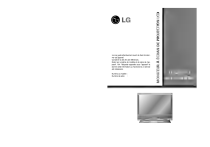
Link pubblico aggiornato
Il link pubblico alla tua chat è stato aggiornato.